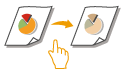
Modo de color de acceso rápido
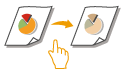 | Puede seleccionar de forma intuitiva la calidad de la imagen con un solo botón como, por ejemplo, utilizar colores suaves o aplicar un toque retro a una fotografía antigua. |
1
Pulse <Archivos guardados>. Pantalla <Inicio>
2
Seleccione un buzón de correo, seleccione un archivo que desea imprimir y pulse <Impresión>.
3
Pulse <Cambiar opc. de impresión>, <Opciones> y <Ajustar color con un toque>.
4
Seleccione la calidad de imagen que prefiera.
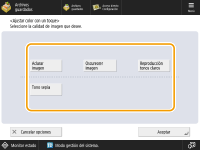
Ajuste de ejemplo:
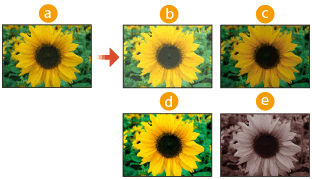
 Original
Original Aclarar imagen
Aclarar imagen Oscurecer imagen
Oscurecer imagen Reproducción tonos claros
Reproducción tonos claros Tono sepia
Tono sepiaSi selecciona <Reproducción tonos claros>, la calidad de la imagen se ajusta para que las áreas muy claras no aparezcan quemadas.
Puede seleccionar varios tipos de calidad de imagen al mismo tiempo. Sin embargo, <Aclarar imagen>, <Oscurecer imagen> y <Reproducción tonos claros> no pueden seleccionarse al mismo tiempo.
5
Pulse <Aceptar>  <Cerrar>.
<Cerrar>.
 <Cerrar>.
<Cerrar>.6
Pulse <Iniciar impresión>.
Se iniciará la impresión.
 |
Las opciones en <Opciones>  <Balance de color> cambian automáticamente de acuerdo con la calidad de imagen que seleccione. <Balance de color> cambian automáticamente de acuerdo con la calidad de imagen que seleccione.Si selecciona <Tono sepia>, <Monocromo (Tono sepia)> se muestra en <Selección color> en la pantalla de funciones básicas. |